SNS를 학생으로서 온라인 사업에 도전하거나 온라인 사업에 도전할 때 시간이 있습니다.Adobe 세대 AI 기능을 사용하여 포토샵 및 그림자에 대한 다양한 방식으로 사진을 생성할 수 있습니다.내가 어떻게 해야 할지 알려줄게.
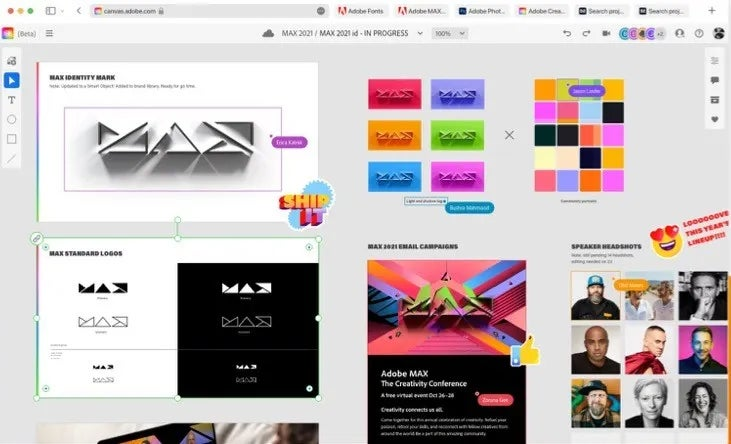
첫째, 포토샵에서 프로필 사진을 만들어 봅시다.포토샵 및 그림자가 설치되지 않은 경우 포토샵 및 그림자를 포함하여 20 Adobe 크리에이터를 설치할 수 있습니다.만약 당신이 학생이라면 60%가 넘는 경험을 얻을 수 있고, 이것은 무료입니다.Adobe 창의적인 클라우드
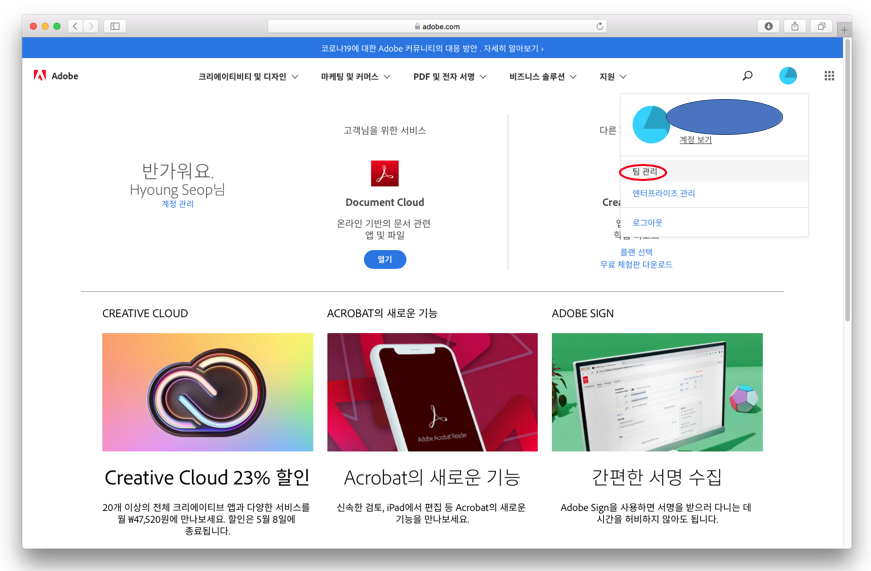
이제 프로파일링하고 싶은 이미지를 포토샵으로 가져올 수 있습니다. 네비게이터에서 사진을 클릭하고 포토샵으로 드래그하면 이미지가 나타납니다. 단일 포토샵 앱을 무료로 경험하고 싶다면 여기에서 찾을 수 있습니다. 무료로 포토샵을 경험하세요

첫째, 피부를 바로잡을 거예요.필터 선택을 선택합니다.그리고 그것은 신경 필터 사이에서 “흡연” 필터를 활성화합니다.블러링 효과를 제어함으로써 피부 밝기와 매끄러운 피부를 조절함으로써 피부 밝기를 쉽게 수정할 수 있습니다.+75와 매끄러운 효과를 설정하고 자연스럽게 수정하고 자연스럽게 수정하십시오.포토샵 생성, 세대 AI 기능을 사용하여 원하는 부품을 자유롭게 합성할 수 있습니다.프로필 사진을 찍거나 머리카락에 맞는 옷이나 머리로 바꿀 수 있습니다.우선 변경하려는 부분을 선택합니다.나는 어쩔 수 없이 옷을 택했다.[필]를 클릭합니다.프롬프트에서 텍스트로 합성하려는 이미지를 추가할 수 있으며 검정색복으로 넣을 수 있습니다.3개의 이미지가 생성되며, 그중에서 가장 좋아하는 이미지를 선택할 수 있습니다.생성된 복합 이미지는 매우 놀라운 일이다.전체적인 효과를 주기 위해 층을 결합하는 것이 좋습니다. 두 개의 층을 선택한 다음 눈에 보이는 층을 선택하여 하나의 층으로 만듭니다.그리고 절단 도구를 사용하여 불필요한 배경을 잘라내기 위해 1:1 비율에 설정할 수 있습니다.1: 1:1 비율을 1:1 비율이지만, 당신이 만들고 싶은 비율도 상관없습니다.배경은 조금 더 간단합니다.배경을 제거하려면 아래쪽에 있는 컨텍스트 작업 표시줄에 배경 제거를 클릭합니다.창을 보지 않으면 속성 탭에서 [파일 제거] 탭을 클릭하여 속성 탭에서 제거할 수 있습니다.그러면 포토샵은 이미지를 자동으로 인식하고 배경을 제거합니다.추가 레이어를 만들고 Edit > Paint를 선택하여 색상을 적용합니다. 색상을 선택하여 상황에 맞는 색상을 추가할 수 있습니다. 밝은 하늘색을 적용했습니다.포토샵 생성 AI 기능 및 일상 사진을 생성할 수 있습니다.생성 기능을 통해 불필요한 부품을 삭제하거나 원하는 분위기에서 불필요한 부분을 지울 수 있습니다.Illustrator를 사용하여 자신만의 프로필 캐릭터를 만들 수도 있습니다. Illustrator를 실행하고 Create New Document를 선택하여 새 문서를 만듭니다.먼저 원형 도구를 사용하여 얼굴을 만들기 위해 원형을 만듭니다. 그리고 귀 모양을 더하기 위해 두 개의 작은 원형을 만들어 귀에 놓습니다.이제 펜 도구를 사용하여 이발을 만들어 보세요. 펜 도구의 경우 직선과 곡선을 자유롭게 만들 수 있기 때문에 간단한 이발을 할 때 적용할 수 있습니다.원형 도구를 사용하여 눈을 추가할 수 있습니다.나는 간단한 둥근 원을 만들었다.그리고 나는 펜 도구를 사용하여 입 모양을 만들어요.코와 입을 위해 펜 도구를 사용하여 고정 지점을 생성하고 키보드 입력을 완료합니다.이제 색깔이에요.선택 도구를 사용하여 얼굴을 선택하고 귀를 선택합니다.동시에 여러 항목을 선택하려면 키보드 Shift 키를 눌러 키보드 변속 키를 누릅니다.그러면 색상 패널에서 원하는 색상을 클릭합니다.그리고 선을 선택합니다.머리와 같은 방식으로 색상으로 색을 적용합니다.선택 도구와 함께 원하는 부분을 선택하고 색상을 선택할 수 있으므로 색상을 선택할 수 있습니다.코와 입에서 그림을 선택하고 선의 색 및 두께를 결정합니다.라인 두께는 3px로 변경되며 주변과 함께 작동합니다.마지막으로, 하단 바디를 만들어 보겠습니다. 펜 도구를 사용하여 바디를 만듭니다. 마우스를 마우스 오른쪽 버튼으로 클릭하고 구성 > 뒤로 보내기를 선택합니다.그러면 얼굴 뒤에 몸통이 발라져 있는 것을 볼 수 있습니다. 이렇게 제가 원하는 캐릭터가 있으면 제가 직접 그려서 프로필 사진을 만들 수 있습니다.Generative AI 기능을 사용하여 이미지를 생성하는 것도 가능합니다. Illustrator’s Window > Text를 Vector Graphics로 선택합니다.벡터 그래픽을 생성할 수 있는 창을 활성화합니다.주제/문/ 패턴을 생성할 수 있습니다.아래 프롬프트에서 텍스트로 작성하려는 이미지를 누른 다음 아래쪽에서 만들기를 클릭합니다.카메라를 찍었고 만들기를 클릭합니다.이렇게 하면 벡터 그래픽을 만들 수 있는 창이 활성화됩니다. 피사체/장면/아이콘/패턴을 만들 수 있습니다. 하단의 프롬프트에서 만들고 싶은 이미지를 텍스트로 넣고 하단의 생성을 클릭합니다. 카메라를 촬영하고 있는 man을 입력하고 생성을 클릭했습니다.